Doriți să faceți o masă de sticlă interesantă sau cabină de baie cu vitrină? În această lecție veți învăța cum să adăugați elemente de sticlă unui obiect și cum să personalizați materialul din sticlă în programul TSR Workshop.
• Programul TSR Workshop (nu mai mic decât versiunea 2.0.10)
• Obiectul la care doriți să adăugați sticlă
Desigur, cel mai simplu mod de a face un obiect cu piese de sticlă este să clonați un obiect de joc în care este deja prezentă sticla. Dar nu toate obiectele au această caracteristică. Prin urmare, de cele mai multe ori trebuie să vă modificați elementele.
Înainte de a începe, trebuie remarcat faptul că adăugarea de sticlă va avea loc în conformitate cu principiul adăugării unui nou subset la obiect și atribuirea unui material transparent.
Sabset - una dintre componentele (părți) ale ochiurilor de plasă dvs. în pachet (de masă și de masă picioare, usi si sticla de cabinet vaza si flori in buchet).
De ce aveți nevoie de sub-rețele?
• În primul rând, ele servesc pentru a împărți modelul în mai multe componente, ceea ce reduce numărul de poligoane și facilitează de încărcare de articole în joc. Imaginați-vă că ați făcut pe canapea 3000 de poligoane în total, iar jocul cât mai mult posibil vă permite să utilizeze modelul de 1800 poligoane, astfel încât să puteți rupe modelul sabsety nu mai mult de 1800 de poligoane pentru fiecare model și de dumneavoastră poate pierde încărcate în joc.
• În al doilea rând, obiectul dvs. poate avea mai multe materiale, de exemplu lemn și sticlă. Întrucât materialul este specificat separat pentru fiecare subclasă, nu puteți face o plasă completă și puteți seta în același timp transparența geamului și textura copacului. Prin urmare, rețeaua este împărțită în două sub-seturi: partea care trebuie atribuită sticlei și cea care urmează să fie atribuită de arbore.
Adăugarea unei noi subclase
Deschideți obiectul nostru în atelier, cu care veți lucra. Accesați fila Mesh și selectați subrețeaua pe care doriți să o clonați. Considerăm că trebuie să clonăm subclase din obiectul însuși și nu din umbra lui. Nu confunda. Pentru a înțelege unde este elementul rețelei, există mai multe moduri:
• a se vedea numărul de poligoane în grupuri, în cazul în care subsetul are 16-18 poligoane, atunci acesta este clar o umbră, iar dacă 1000 de poligoane și mai mult, acesta este obiectul în sine
• Puteți dezactiva și reporni vizibilitatea în linia vizibilă pentru a vedea ce grup este selectat
Deci, selectați grupul dorit și faceți clic dreapta pe nume (de exemplu, am Grupul 0). Selectați opțiunea Duplicate.
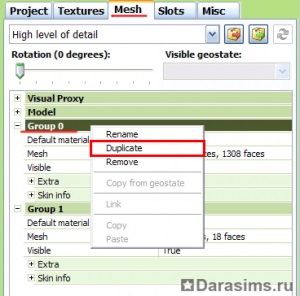
Dacă vedeți o fereastră cu o întrebare, nu ezitați să acceptați.
Notă: Trebuie să duplicați grupul înainte de a exporta ochiul și să-l modificați pe propriul dvs.
Pasul este opțional. Acum putem redenumi noul nostru grup pentru ao distinge de restul. Pentru a face acest lucru, faceți clic dreapta pe numele noului grup (am Grupul 2) și selectați opțiunea Redenumire.
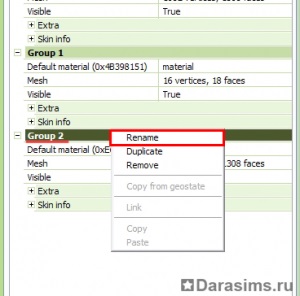
Puteți da orice nume dorit pentru subsetul dvs., să îl numim Glass. pentru a vedea că acest grup este pentru sticlă.
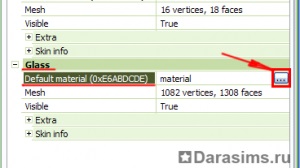
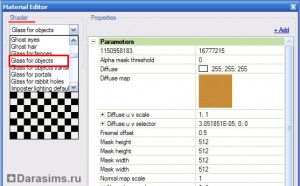
Workshop-ul vă va cere să completați noul material cu proprietățile implicite. Răspuns nr.
Pentru a face ca sticla noastră să arate ca o sticlă din obiectele jocului, putem lua baza lor. Următoarele sunt setările pentru materialul de sticlă pentru obiecte din obiecte din EA.
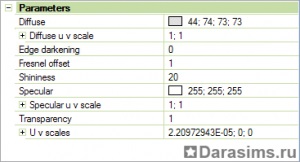
Transparența și culoarea geamului sunt setate pe linia Diffuse.
Lucrul cu setările materialelor
Pentru a șterge texturile inutile, puteți să faceți clic dreapta pe linie și să selectați opțiunea Eliminare.
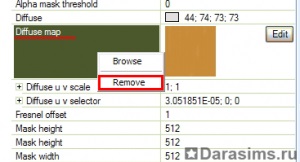
Dacă sunteți sigur că materialul acceptă alte proprietăți care nu sunt adăugate în mod implicit, le puteți adăuga manual utilizând butonul Adăugați în colțul din dreapta sus.
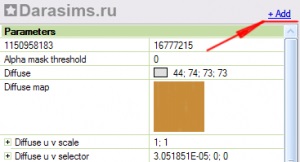
O fereastră pop-up vă va oferi o listă derulantă în care puteți selecta opțiunea dorită.
Notă: Rețineți că nu fiecare material acceptă anumiți parametri. De exemplu, nu puteți adăuga o hartă normală unui obiect care conține deja acest parametru.
Uneori trebuie să remediați într-un parametru existent un nou link cu textura. Pentru aceasta, faceți clic pe linia cu opțiunea și selectați opțiunea Răsfoiți.
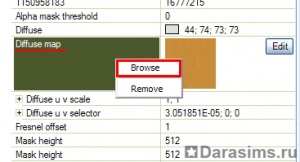
În fereastra afișată puteți selecta textura necesară din proiectul dvs. de lucru.
Dacă apare o fereastră care vă cere să eliminați conexiunea dintre materiale, răspundeți la Yes (Da).
În acest fel, este posibil să adăugați elemente de sticlă la aproape orice obiect. Creatii de succes pentru tine!

Trimiteți-le prietenilor: